win7电脑熄灭屏幕时间设置 win7电脑熄屏设置方法
更新时间:2023-11-24 09:59:52作者:yang
win7电脑熄灭屏幕时间设置,Win7操作系统是一款经典而稳定的电脑系统,它为用户提供了许多个性化设置选项,其中之一便是熄灭屏幕的时间设置,在日常使用中我们常常需要根据自己的实际需求来调整电脑的熄屏时间,以达到节能省电的目的。如何进行Win7电脑熄屏设置呢?接下来我们将为您详细介绍方法和步骤,帮助您轻松实现个性化的熄屏设置。
操作方法:
1.点击电脑左下角开始按钮。
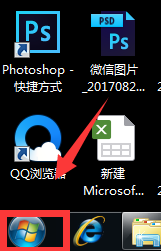
2.选择【控制面板】进入。
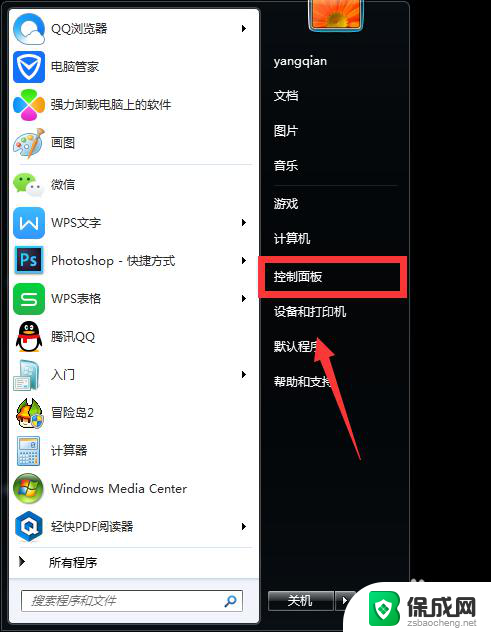
3.进入控制面板后,单击【电源选项】。
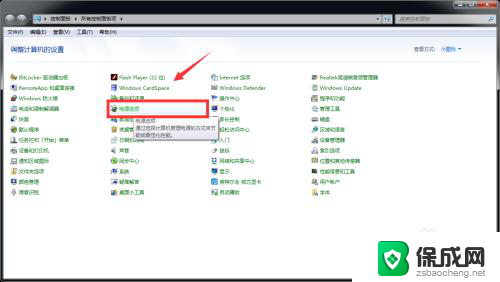
4.在电源选项页面左边选择【选择关闭显示器的时间】进入。
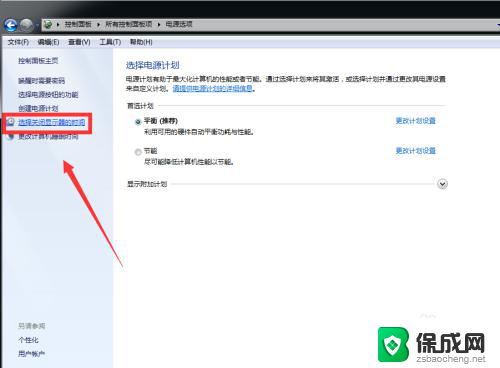
5.在【关闭显示器】一栏我们可以对显示器时间进行设置。

6.如图,沫沫在这里将时间设置为【5分钟】。点击【确定】即可,这样五分钟一到,电脑就会自动熄屏啦!
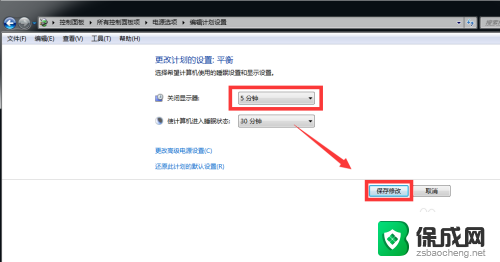
以上就是Win7电脑熄灭屏幕时间设置的全部内容,如果遇到相同的问题,请参考本文所介绍的步骤进行修复,希望这些方法能对大家有所帮助。
win7电脑熄灭屏幕时间设置 win7电脑熄屏设置方法相关教程
-
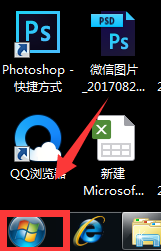 win7电脑怎么设置熄灭屏幕时间 win7电脑如何设置定时熄屏
win7电脑怎么设置熄灭屏幕时间 win7电脑如何设置定时熄屏2023-09-12
-
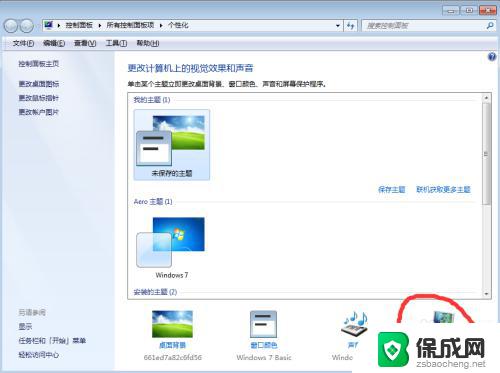 win7设置屏幕不熄灭 WIN7如何设置电脑不自动休眠和关闭屏幕
win7设置屏幕不熄灭 WIN7如何设置电脑不自动休眠和关闭屏幕2023-09-10
-
 win7怎么设置屏幕时间设置 win7系统如何设置屏幕待机时间
win7怎么设置屏幕时间设置 win7系统如何设置屏幕待机时间2024-07-20
-
 win7怎么设置电脑屏幕一直亮着 win7系统屏幕常亮设置步骤
win7怎么设置电脑屏幕一直亮着 win7系统屏幕常亮设置步骤2023-09-16
-
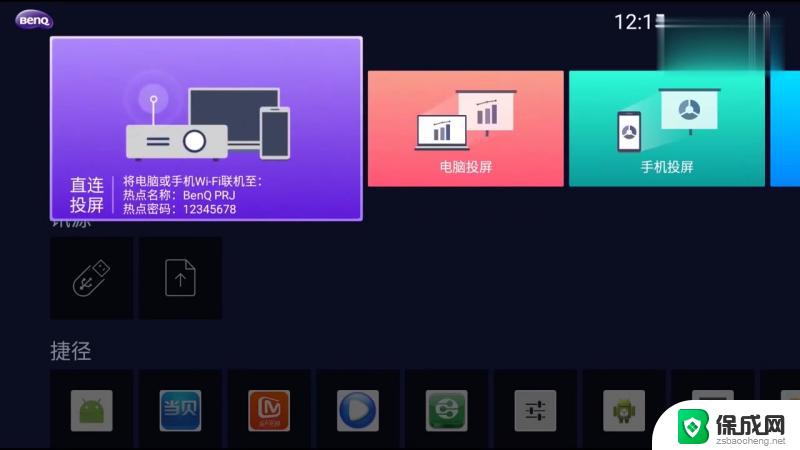 台式电脑win7可以直播投屏吗 如何在win7电脑上设置投射屏幕
台式电脑win7可以直播投屏吗 如何在win7电脑上设置投射屏幕2024-09-03
-
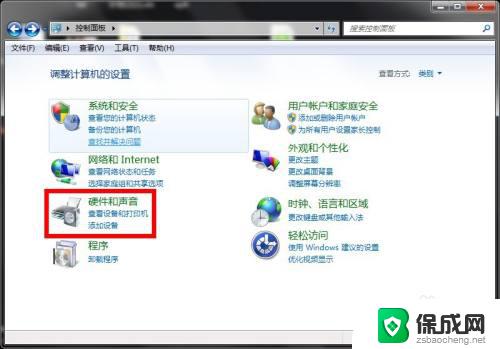 电脑设置不锁屏不休眠win7 Win7电脑怎样设置不锁屏不休眠
电脑设置不锁屏不休眠win7 Win7电脑怎样设置不锁屏不休眠2023-09-28
- win7电脑锁定时间调整 如何在win7上设置计算机自动锁定时间
- windows7怎么设置自动锁屏 Win7电脑自动锁屏设置方法
- win7怎么更改锁屏壁纸 Win7电脑锁屏壁纸设置方法
- win7刷新频率在哪里设置 win7屏幕刷新率设置方法详解
- win7家庭版64位激活密钥 win7家庭版激活码序列号分享
- win7共享文件夹无访问权限 win7共享文件没有权限打开怎么办
- win7 虚拟鼠标 Windows7如何用键盘进行鼠标控制
- win7电脑启动不了反复启动进不了系统 Win7系统无法正常启动解决方法
- win7没声音怎么回事 win7没有声音播放的解决方法
- win7黄色感叹号上不了网 win7无法上网黄色感叹号
win7系统教程推荐
- 1 win7家庭版64位激活密钥 win7家庭版激活码序列号分享
- 2 windows7解除开机密码 win7系统取消电脑开机密码步骤
- 3 windowsxp打印机 win7连接winxp共享打印机教程
- 4 win 7系统怎么格式化c盘 win7系统c盘格式化注意事项
- 5 win7电脑忘记了密码怎么办 win7开机密码忘记了怎么破解
- 6 window回收站清空了怎么恢复 Win7回收站清空恢复方法
- 7 win7连接不到网络 win7网络连接显示不可用怎么修复
- 8 w7怎么连接蓝牙 win7电脑如何连接蓝牙耳机
- 9 电脑锁屏密码忘了怎么解开win7 win7电脑开机密码忘记怎么办
- 10 win7卸载ie11没有成功卸载全部更新 IE11无法成功卸载全部更新怎么办